
สารบัญ:
- ผู้เขียน John Day [email protected].
- Public 2024-01-30 13:04.
- แก้ไขล่าสุด 2025-01-23 15:12.

บทความนี้แสดงวิธีการสร้าง Relay Module ที่สามารถใช้กับ Arduino และแอพพลิเคชั่นอื่นๆ เช่น แผงวงจรและโครงการ DIY อื่นๆ ด้วยบทช่วยสอนนี้ คุณจะสามารถสร้างโมดูลรีเลย์ได้ด้วยตัวเอง
แล้วรีเลย์คืออะไร? รีเลย์เป็นสวิตช์ควบคุมด้วยไฟฟ้า ประกอบด้วยชุดขั้วต่ออินพุตสำหรับสัญญาณควบคุมเดียวหรือหลายสัญญาณ และชุดขั้วต่อหน้าสัมผัสการทำงาน สวิตช์อาจมีผู้ติดต่อจำนวนเท่าใดก็ได้ในแบบฟอร์มการติดต่อที่หลากหลาย เช่น สร้างผู้ติดต่อ ทำลายผู้ติดต่อ หรือรวมกัน
โมดูลรีเลย์คืออะไรโมดูลรีเลย์คือชุดของส่วนประกอบที่ทำงานด้วยระบบไฟฟ้าและทำงานโดยอิงจากสัญญาณ ที่สามารถเชื่อมต่อกับ Arduino หรือทรานซิสเตอร์ และหรือแอพพลิเคชั่นอื่นๆ ที่เอาท์พุตเป็นสัญญาณหรือแรงดันไฟ เช่นเดียวกับรีเลย์ โมดูลรีเลย์ใช้เพื่อควบคุมอุปกรณ์อิเล็กทรอนิกส์แรงสูง โมดูลรีเลย์เป็นสวิตช์เชิงกลซึ่งควบคุมด้วยแม่เหล็กไฟฟ้า เมื่อแม่เหล็กไฟฟ้าถูกเปิดใช้งานด้วยแรงดันไฟฟ้าต่ำ อาจเป็น 5 v, 12 v, 32 v, … มันจะกระตุ้นแขนกลที่ดึงหน้าสัมผัสเพื่อทำการเชื่อมต่อระหว่างหน้าสัมผัสทั้งสอง โมดูลรีเลย์ใช้สำหรับการควบคุมไฟฟ้าแรงสูงและโหลดขนาดใหญ่ โมดูลรีเลย์มีการสูญเสียพลังงานต่ำในวงจร ในทางกลับกันพวกมันช้าและไม่เร็วเหมือนทรานซิสเตอร์
โหมดการเชื่อมต่อ: สถานะเปิดตามปกติ (NO) สถานะปิดตามปกติ (NC) ปกติเปิดตามปกติ (NO) ในสถานะเปิดตามปกติ การเชื่อมต่อเปิดอยู่และไม่อนุญาตให้กระแสไหลผ่าน และเอาต์พุตเริ่มต้นของรีเลย์อยู่ในระดับต่ำ ในสถานะนี้ พินทั่วไปและพินที่เปิดตามปกติจะไม่เชื่อมต่อ เว้นแต่ว่ารีเลย์เปิดอยู่ สถานะปิดตามปกติ (NC) ในสถานะปิดตามปกติ การเชื่อมต่อโดยปกติปิดและทั้งคู่เชื่อมต่อกับพินทั่วไป และเอาต์พุตเริ่มต้นของรีเลย์จะสูงเมื่อไม่ได้จ่ายไฟ ในสถานะนี้จะใช้พินทั่วไปและพินปิดตามปกติ
ขั้นตอนที่ 1: แผนภาพวงจร
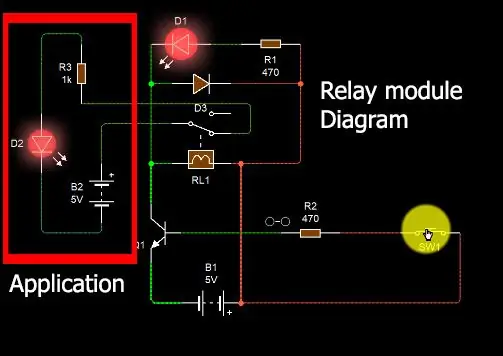
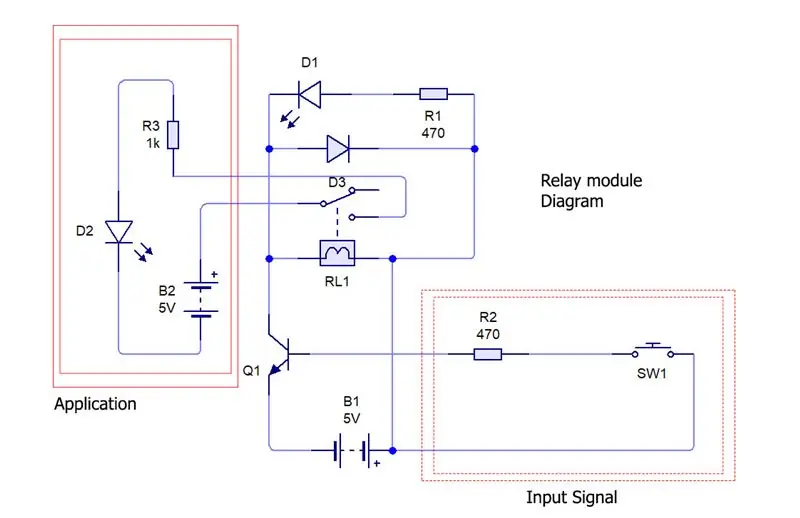
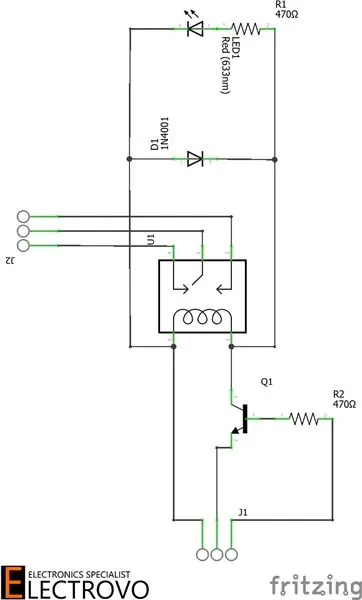
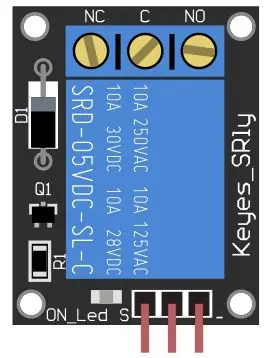
ขั้นตอนที่ 2: ส่วนประกอบที่จำเป็น

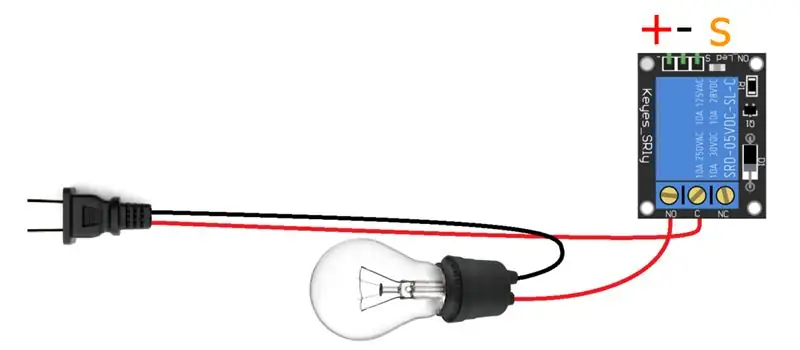
- สวิตช์รีเลย์ 5 V
- ทรานซิสเตอร์ NPN BC547
- ตัวต้านทาน 470 โอห์ม
- ขั้วต่อสายไฟ
- ไดโอด IN4001
- นำ
- ขอขึ้น
- สายไฟ
- ลวดบัดกรี
- หัวแร้ง
ขั้นตอนที่ 3: ดูวิดีโอ


ขั้นตอนที่ 4: อ่านเพิ่มเติมเกี่ยวกับโครงการนี้ที่นี่
electrovo.com/relay-module-diy-reverse-eng…
แนะนำ:
การออกแบบเกมในการสะบัดใน 5 ขั้นตอน: 5 ขั้นตอน

การออกแบบเกมในการสะบัดใน 5 ขั้นตอน: การตวัดเป็นวิธีง่ายๆ ในการสร้างเกม โดยเฉพาะอย่างยิ่งเกมปริศนา นิยายภาพ หรือเกมผจญภัย
การตรวจจับใบหน้าบน Raspberry Pi 4B ใน 3 ขั้นตอน: 3 ขั้นตอน

การตรวจจับใบหน้าบน Raspberry Pi 4B ใน 3 ขั้นตอน: ในคำแนะนำนี้ เราจะทำการตรวจจับใบหน้าบน Raspberry Pi 4 ด้วย Shunya O/S โดยใช้ Shunyaface Library Shunyaface เป็นห้องสมุดจดจำใบหน้า/ตรวจจับใบหน้า โปรเจ็กต์นี้มีจุดมุ่งหมายเพื่อให้เกิดความเร็วในการตรวจจับและจดจำได้เร็วที่สุดด้วย
วิธีการติดตั้งปลั๊กอินใน WordPress ใน 3 ขั้นตอน: 3 ขั้นตอน

วิธีการติดตั้งปลั๊กอินใน WordPress ใน 3 ขั้นตอน: ในบทช่วยสอนนี้ ฉันจะแสดงขั้นตอนสำคัญในการติดตั้งปลั๊กอิน WordPress ให้กับเว็บไซต์ของคุณ โดยทั่วไป คุณสามารถติดตั้งปลั๊กอินได้สองวิธี วิธีแรกคือผ่าน ftp หรือผ่าน cpanel แต่ฉันจะไม่แสดงมันเพราะมันสอดคล้องกับ
การลอยแบบอะคูสติกด้วย Arduino Uno ทีละขั้นตอน (8 ขั้นตอน): 8 ขั้นตอน

การลอยแบบอะคูสติกด้วย Arduino Uno ทีละขั้นตอน (8 ขั้นตอน): ตัวแปลงสัญญาณเสียงล้ำเสียง L298N Dc ตัวเมียอะแดปเตอร์จ่ายไฟพร้อมขา DC ตัวผู้ Arduino UNOBreadboardวิธีการทำงาน: ก่อนอื่น คุณอัปโหลดรหัสไปยัง Arduino Uno (เป็นไมโครคอนโทรลเลอร์ที่ติดตั้งดิจิตอล และพอร์ตแอนะล็อกเพื่อแปลงรหัส (C++)
เครื่อง Rube Goldberg 11 ขั้นตอน: 8 ขั้นตอน

เครื่อง 11 Step Rube Goldberg: โครงการนี้เป็นเครื่อง 11 Step Rube Goldberg ซึ่งออกแบบมาเพื่อสร้างงานง่ายๆ ในรูปแบบที่ซับซ้อน งานของโครงการนี้คือการจับสบู่ก้อนหนึ่ง
